Numbersin käyttöopas iPadille
- Tervetuloa
- Uutta
-
- Numbersin käytön aloittaminen
- Kuvien, kaavioiden ja muiden objektien johdanto
- Laskentataulukon luominen
- Laskentataulukoiden avaaminen
- Vahingossa muokkaamisen estäminen
- Työpohjan räätälöinti
- Välilehtien käyttäminen
- Muutosten peruminen tai tekeminen sittenkin
- Laskentataulukon tallentaminen
- Laskentataulukon etsiminen
- Laskentataulukon poistaminen
- Tulosta laskentataulukko
- Välilehden taustan muuttaminen
- Tekstin ja objektien kopioiminen appien välillä
- Työkalupalkin muokkaaminen
- Kosketusnäytön käytön perusteet
- Apple Pencilin käyttäminen Numbersissa
-
- Laskentataulukon lähettäminen
- Yhteistyön johdanto
- Muiden kutsuminen tekemään yhteistyötä
- Jaetun laskentataulukon käyttäminen yhteistyössä
- Jaetun laskentataulukon viimeisimmän toiminnan katsominen
- Jaetun laskentataulukon asetusten muuttaminen
- Laskentataulukon jakamisen lopettaminen
- Jaetut kansiot ja yhteistyön tekeminen
- Reaaliaikaisen yhteistyön tekeminen Boxia käyttämällä
- Tekijänoikeudet
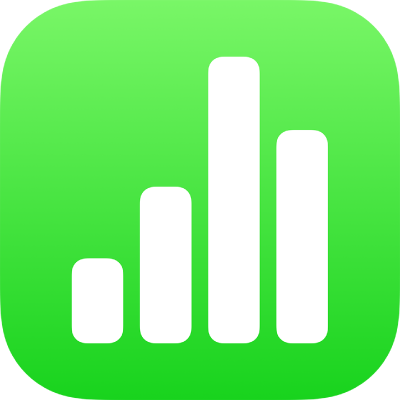
Tekstin erottaminen reunoilla ja viivakkeilla (viivoilla) iPadin Numbersissa
Voit lisätä yhtenäisen viivan, katkoviivan tai pisteviivan tekstilaatikossa tai kuviossa olevan kappaleen ylä- tai alapuolelle.
Huomaa: Jos teksti on taulukkosolussa, voit lisätä reunan taulukkosolun ympärille. Katso Taulukon ääriviivojen ja ruudukkoviivojen muuttaminen.
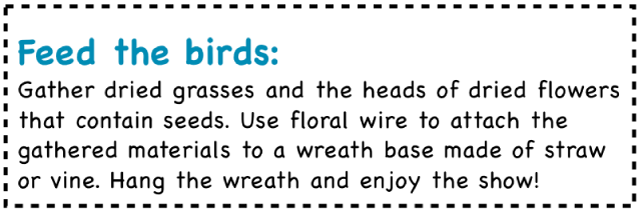
Valitse Numbers-appi
 iPadillasi.
iPadillasi.Avaa laskentataulukko ja valitse teksti, johon haluat lisätä reunan tai viivan.
Napauta
 -painiketta työkalupalkissa, napauta Teksti valikon yläreunassa, napauta Kappaleen reunat ja tausta ja laita päälle Reunat.
-painiketta työkalupalkissa, napauta Teksti valikon yläreunassa, napauta Kappaleen reunat ja tausta ja laita päälle Reunat.Jokaisen valitsemasi kappaleen yläpuolelle tulee näkyviin viivake.
Tee jokin seuraavista:
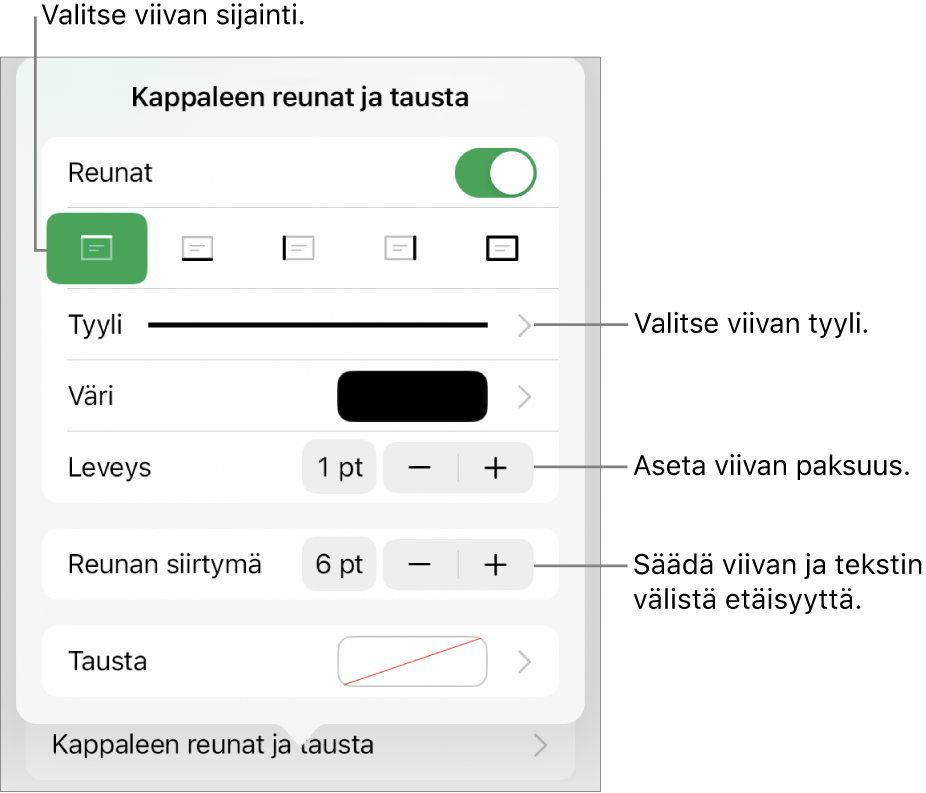
Yhden tai useamman viivan lisääminen: Napauta Reunat-kytkimen alla yhtä tai useampaa paikkapainiketta.
Eri viivatyylin valitseminen: Napauta Tyyli ja valitse vaihtoehto.
Työpohjaan sopivan värin valitseminen: Napauta Väri, napauta Esiasetus, näytä kaikki vaihtoehdot pyyhkäisemällä vasemmalle tai oikealle ja napauta sitten jotakin väriä.
Värin valinta: Napauta Väri, napauta Väri ja valitse jokin väri.
Muualla laskentataulukossa olevan värin valitseminen: Napauta Väri, napauta Väri ja pyyhkäise vasemmalle väriympyrään. Napauta
 -painiketta ja napauta mitä tahansa laskentataulukossa olevaa väriä.
-painiketta ja napauta mitä tahansa laskentataulukossa olevaa väriä.Voit esikatsella värejä pitämällä väriä painettuna laskentataulukossa ja vetämällä sitä muiden laskentataulukossa olevien värien läpi. Valitse väri nostamalla sormea.
Viivan paksuuden muuttaminen: Napauta Leveys-kohdan vieressä + tai –.
Viivan tai reunan ja tekstin välisen tilan määrän muuttaminen: Napauta Reunan siirtymä -kohdan vieressä + tai –.
Jos haluat poistaa nopeasti reunan tai viivakkeen, valitse teksti, jossa on reuna tai viivake, napauta ![]() -painiketta, napauta ”Kappaleen reunat ja tausta” ja laita pois päältä Reunat.
-painiketta, napauta ”Kappaleen reunat ja tausta” ja laita pois päältä Reunat.